win11相比win10对于任务栏进行了重新制作,不过这就有可能出现一些bug和错误,例如有些朋友可能会遇到win11任务栏突然没有反应了,这时候我们可以通过重启资源管理器的方法来解决,下面一起来看一下吧。

方法一:
1、首先我们按下键盘上的“Ctrl + Shift +Esc”快捷键打开任务管理器。

2、然后点击左上角“文件”,并选择“运行新任务”

3、打开后在其中输入“control”回车确定,进入控制面板。

4、在其中找到“时间和区域”,选择“更改日期和时间”

5、将时间更改到9月4日或之后,设置完成后关闭自动同步时间,再重启电脑。

6、重启之后重新进入时间设置,来到“internet时间”选项卡。
7、开启时间同步,将服务器地址更改为“ntp.ntsc.ac.cn”,点击右边“立即更新”
8、设置完成后点击“确定”保存即可解决任务栏无反应问题了。

方法二:
1、同时按下键盘上的“ctrl+shift+esc”,就可以打开任务管理器。

2、然后我们在任务管理器中点击“名称”,然后找到“资源管理器”

3、接着鼠标右键选择资源管理器,再点击“重新启动”即可。

方法三:
1、如果我们修改时间也没有解决这个问题,很可能是系统中与任务栏相关文件损坏了。
2、这个时候我们就只能选择重装系统来解决了。
3、点击下方详情即可进入系统下载页面,但是推荐用户们使用win10系统,因为目前的win11还没有出正式版,一直不大稳定。
 | 最新win11 干净纯净 使用流畅 一键安装教程 |
 | win10系统镜像 极速装机 简单纯净 一键安装教程 |
相关文章:win11常见问题汇总 | win11任务栏卡死解决方法 | 任务栏空白解决方法
以上就是win11任务栏无反应解决方法介绍了,如果重装系统后还是无法解决,可能是因为系统本身出现了bug,那就只能等待微软修复了。想知道更多相关教程还可以收藏电脑技术网。
 win10更新KB5004237修复了性能问题、音频和
win10更新KB5004237修复了性能问题、音频和
微软最新的Win10系统累计更新所造成的问题比他们修复的要多。......
 安装新的显卡需要注意什么:显卡安装步
安装新的显卡需要注意什么:显卡安装步
新显卡的安装不仅是提升电脑性能的重要环节,也是许多硬件爱......
 三合一打印机常见故障排除:打印机故障
三合一打印机常见故障排除:打印机故障
三合一打印机是一种集打印、复印和扫描于一体的设备,被广泛......
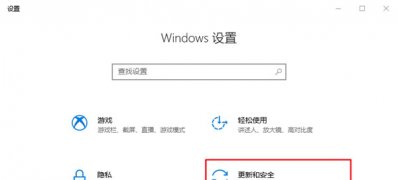 Windows10 1803版本系统windows Defender添加白名
Windows10 1803版本系统windows Defender添加白名
一般操作Windows10系统自带了一个安全软件,叫做Windows Defender,......
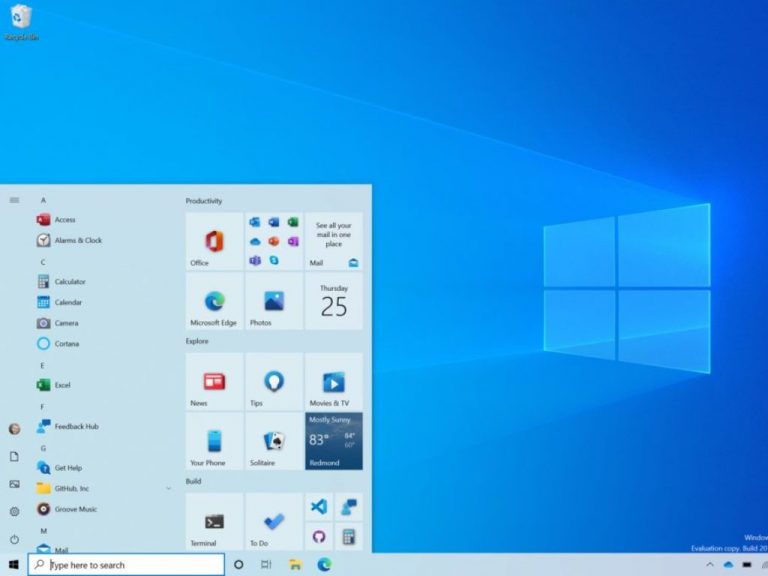 Beta通道现已提供Win10 20H2内部版本19042.5
Beta通道现已提供Win10 20H2内部版本19042.5
Beta通道现已提供Win10 20H2内部版本19042.508 在今天早些时候针对所......
很多小伙伴买了win10系统的新电脑,却不知道电脑的主板型号如何查看。了解电脑的主板型号有助于我们更好的理解电脑,装配更合适电脑的软件。其实我们不必拆开电脑,只要适用鲁大师或者...

在使用最新版的系统更新以后,有很多的用户们发现自己的系统无法正常的连接网络进行使用了,那么这个问题又需要我们怎么去解决呢,快来看看详细的解决教程吧~...

我们在日常使用windows快捷键的时候,有时候突然发现失效了,这是这么一回事呢?可能是注册表里出现了小问题,下面一起来看看具体的解决方法吧。...
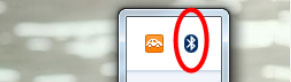
越来越多的操作Windows系统喜欢便携的无线装备,蓝牙耳机就是其中一个,没有线的束缚,自由自在。 但在使用过程...
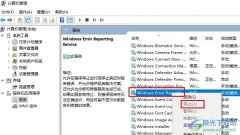
很多小伙伴在使用Win10系统的过程中都会遇到各种各样的问题,大部分问题都可以使用Win10系统中的设置进行解决。有的小伙伴在开启电脑之后可能会遇到电脑无限频闪的情况,为了解决该问题...

跟其它windows平台一样,windows2003同样可以采用第三方软件或系统自带IIS6.0两种方式架设WEB服务器;同时 windows2003还有一个web版本,专用于基于web服务的各种web接口应用,功能极其完美。本...
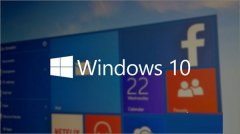
在微软于19年年底发布了win101909版本之后,又将在明年四月份发布新的win1019035版本,那么此次更新除了同往常一样修复了之前版本出现的BUG之外,还修改了更多问题,下面来一起详细了解一下吧...
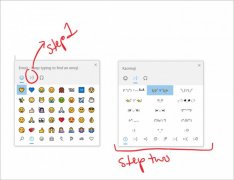
微软公司发布了Windows10 19013预览版之后,很多没有更新的小伙伴想要先了解一下19013版本的亮点再去下载更新。在这里小编就带大家来了解一下win1019013版本较之前版本有什么特点。...
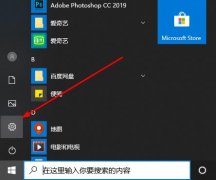
在日常生活中很多的小伙伴都需要利用录屏来进行工作,但是对质量有要求的用户就需要高清设置,那么该怎么去设置呢?下面就为你们带来了详细的操作方法。...

更新了win11系统之后有很多用户的无线网卡选项都不见了,导致了不能够外出工作享用网络,所以今天就给你们带来了win11无线网卡不见了解决方法,还不知道的就来一起试试吧。...

我们在选择win10还是win8的过程中,一定有想过这两个系统哪一个硬件配置要求更高吧。小编认为相对于win8来说,win10经过了进一步的优化对硬件的要求也更加的宽泛。而win8对于硬件的占用是比...

电脑怎么剪辑合成音乐方法 电脑如何设置合并歌曲操作技巧...
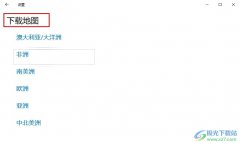
很多小伙伴在使用Win10系统的过程中可能会需要在电脑中使用地图来快速找到各国家所在位置,当我们的电脑处于无网络连接的情况下,我们还可以使用离线地图进行查看。有的小伙伴在使用...
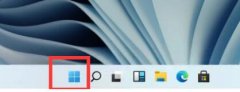
虽然现在比较常用的是拼音输入法,但是曾经的五笔输入法不仅拥有更高的打字效率,还更适合老年人使用。因此很多win11用户想要在系统中添加一个微软五笔输入法,但是不知道怎么添加,其...
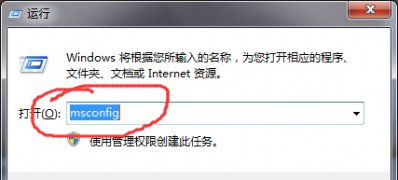
近期有使用Windows10系统用户来反应,在使用电脑自带浏览器时,打开网页时时常出现闪退情况,试过各种网页都有这...